Python 和 SPL 对比 1——下载安装
Python 和 esProc SPL 都是非常好用的数据分析和处理的程序语言,有些人可能只熟悉其中一种,为了方便大家进一步了解这两门语言,选择更适合自己的程序语言。这里以系列文章的形式从各个方面对比二者的优缺点。
掌握一门程序语言肯定是从下载安装开始的,这里我们就先对比下 Python 和 esProc SPL 的下载与安装。
Python
Python 的安装对于非专业人员还是有点麻烦的,其中比较头疼的就是包管理和 Python 不同版本的问题,经常为了安装几个模块包折腾一上午甚至几天,比较烦。Anaconda 可以帮我们省去很多不必要的麻烦。Anaconda 不是语言,它只是 python 的一个集成管理工具或系统,它把 python 做相关数据计算与分析所需要的包都集成在了一起,我们只需要安装 Anaconda 软件就行了,其它什么都不用装,包括 python 软件。
这可能是最方便的 Python 环境和外部库的安装方式了,这里就以这种安装方式介绍。
安装Anaconda
Anaconda 下载地址:
https://www.anaconda.com/download/
进入页面后,点击 download 按钮,选择要安装的系统和版本,下载即可。
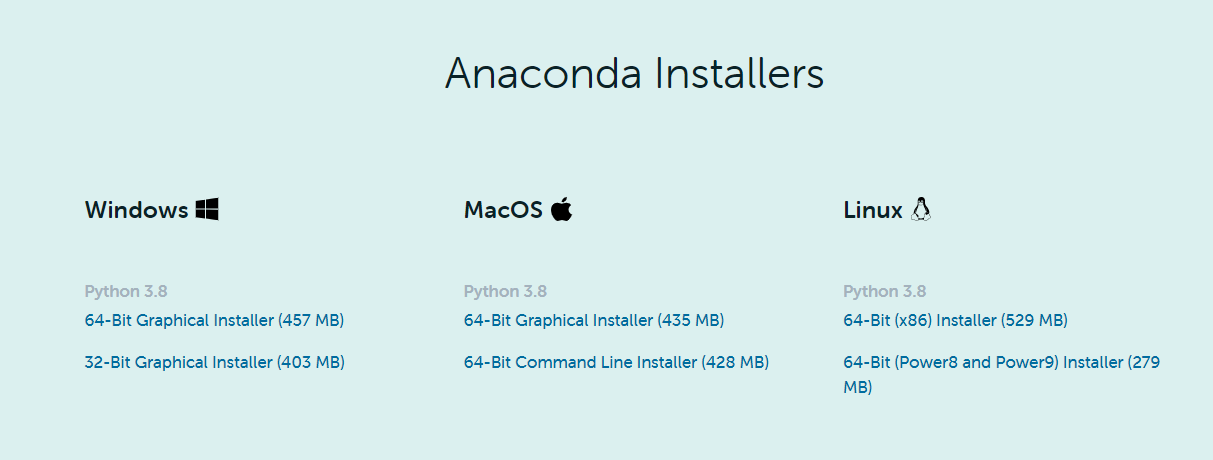
下载完成后,双击开始安装
1. 【欢迎】界面,点击“Next”按钮。
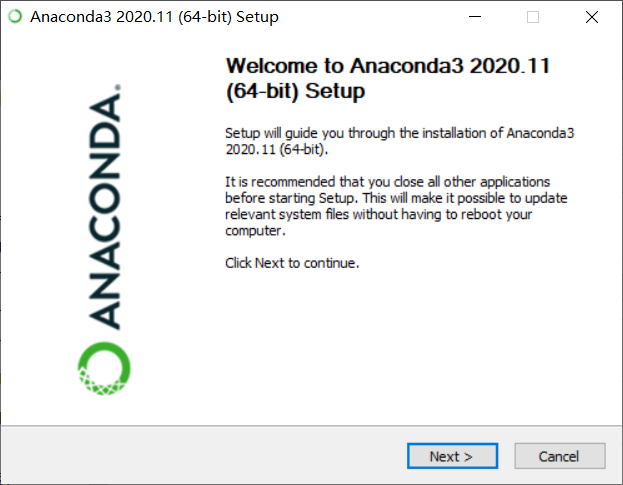
2.【许可协议】界面,点击“I Agree”按钮接受协议。
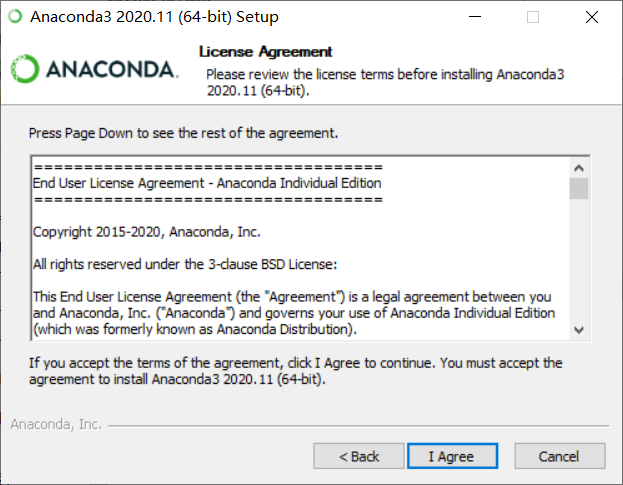
3.【选择安装类型】界面,如果就一个用户,选择 Just Me,多用户可以选择 All Users,点击“Next”按钮。
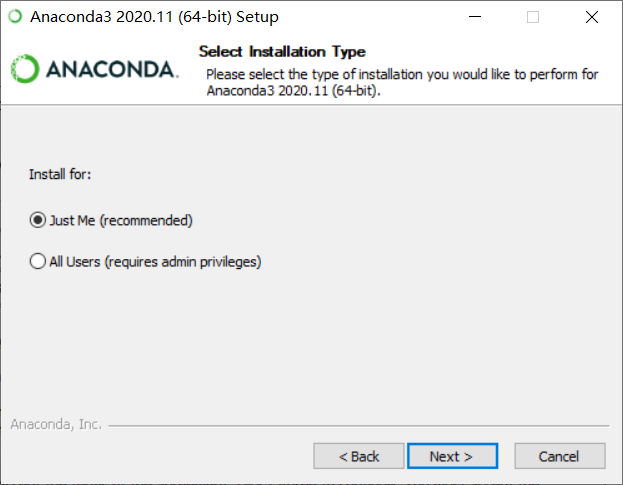
4.【选择安装位置】界面,可以通过“Browse…”按钮选择 Anaconda 的安装位置,点击“Next”按钮。
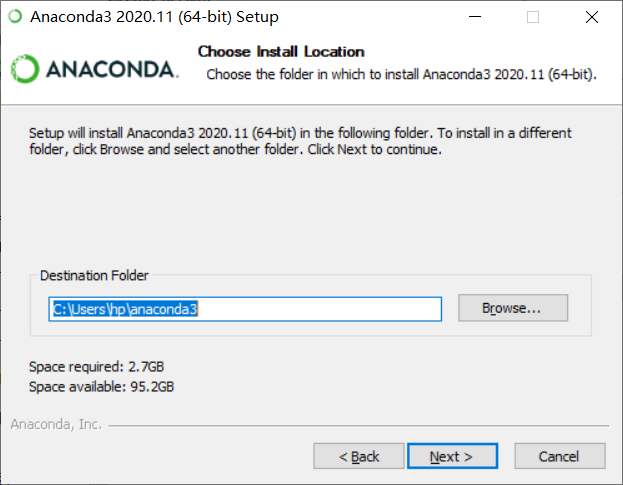
5.【高级安装选项】界面,勾选第二个选项,点击“Install”按钮。
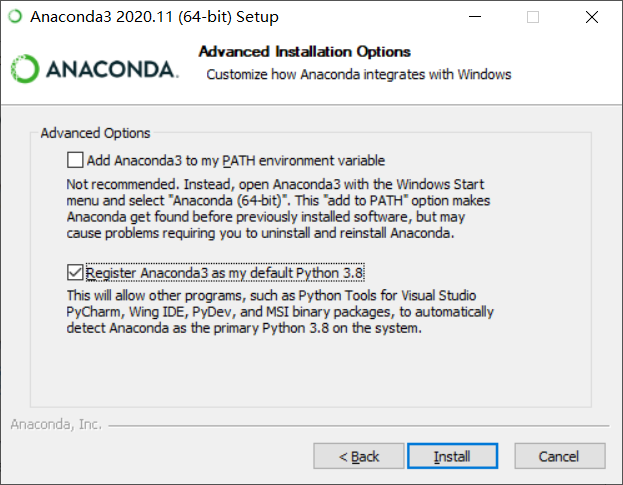
说明:
Add Anaconda to my PATH environment variable:官方不建议将 Anaconda 添加到 PATH 环境变量中,怕会干扰其他软件,而是通过从开始菜单打开 Anaconda Navigator 或 Anaconda Prompt 来使用 Anaconda(其实是否勾选都没关系,PATH 可以自己后期更改)。
Register Anaconda3 as my default Python 3.8:除非计划安装和运行多个版本的 Anaconda 或者多个版本的 Python,否则勾选此复选框。
6.【安装完成】界面,等待几分钟,点击“Next”按钮。
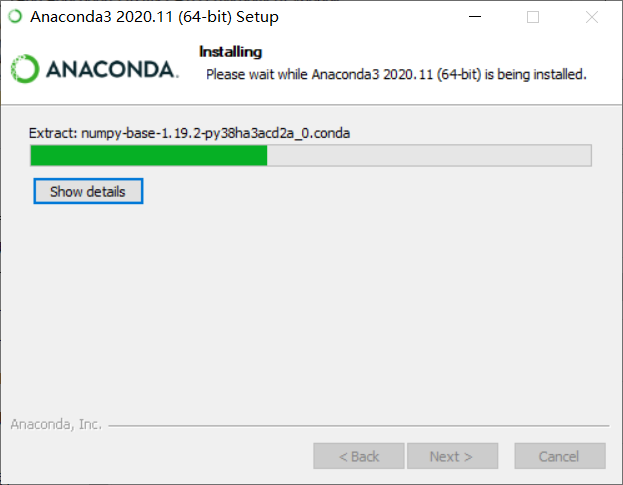
7. 【Anaconda3 **】界面,推荐安装 Pycharm(这里推荐的是试用版,后续介绍社区免费版安装方法),点击“Next”按钮。
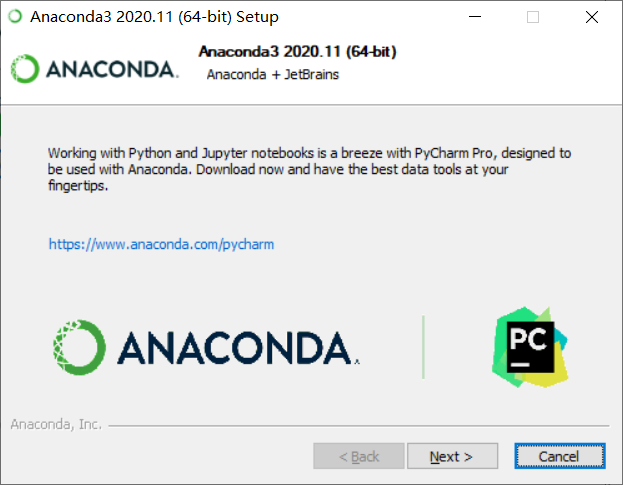
8.【感谢安装】界面,点击“Finish”按钮。

运行 Python
Anaconda安装完成后在开始菜单会多出一个快捷方式,也就是Anaconda下的6个子程序:
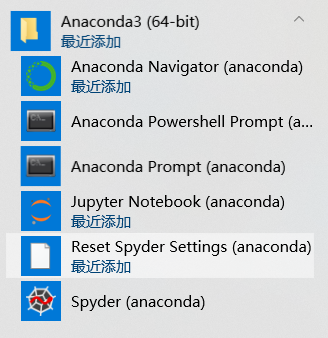
1.Anaconda Prompt 就是的cmd窗口,打开后如下:
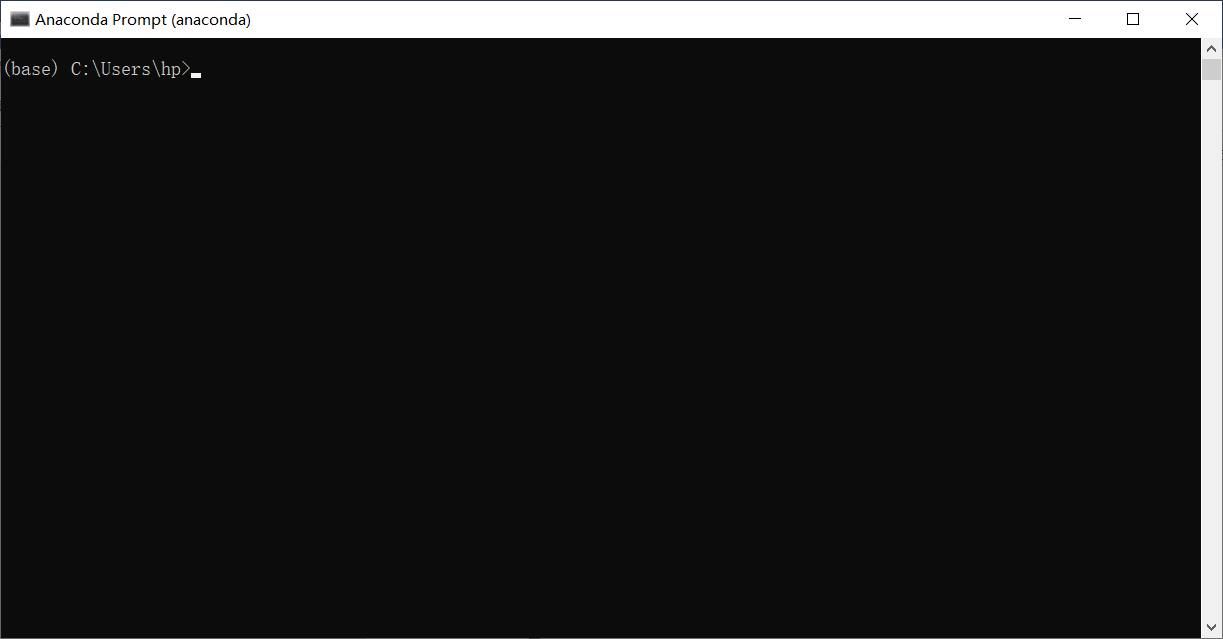
2. 输入 Python,进入 Python 解释器
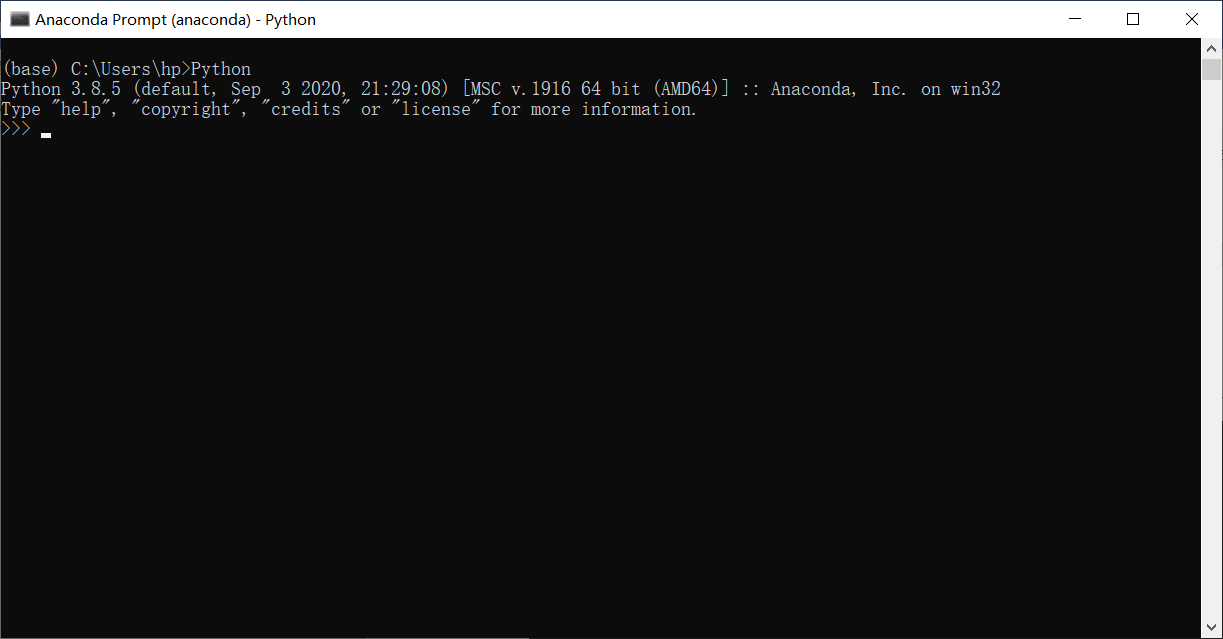
3.查看需要的安装包是否都在,这里以 pandas 和 numpy 为代表检验。
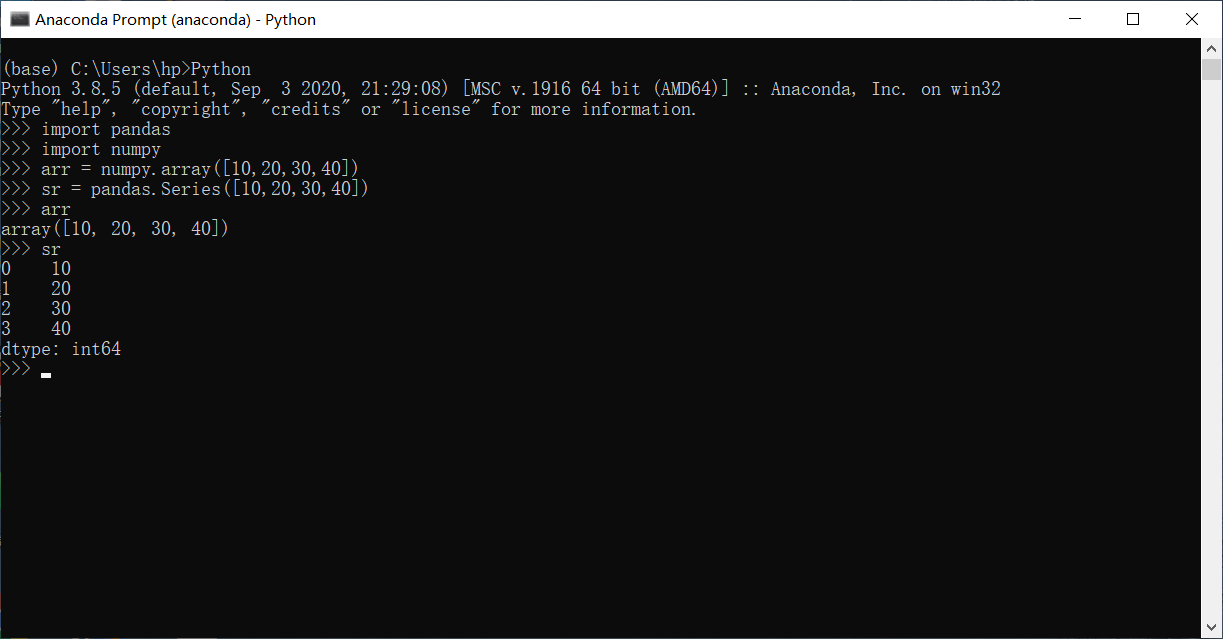
4. 输入 pip list,查看所有安装包
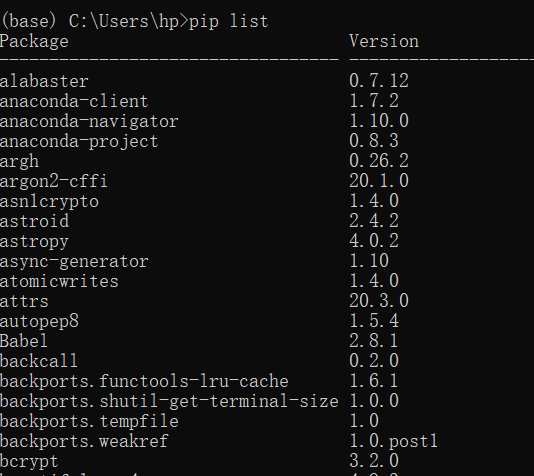
anaconda 安装完成。
介绍 Jupyter Notebook
anaconda 还自带了Jupyter Notebook,它是基于网页的用于交互计算的应用程序。其可被应用于全过程计算:开发、文档编写、运行代码和展示结果。感兴趣的读者可以试着用用,用起来感觉很不错。
安装Pycharm
对于Python来说,大型项目的开发还是需要一款编辑器,Python编辑器有很多,这里以Pycharm为例进行介绍。
Pycharm 下载地址:
http://www.jetbrains.com/pycharm/download/#section=windows
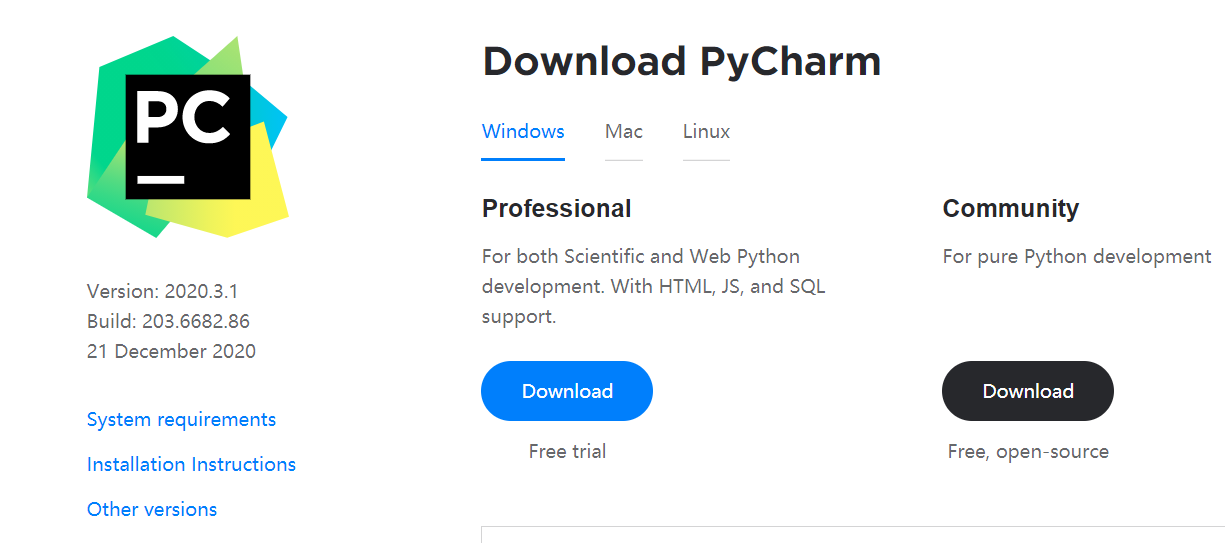
一般选择 Community(社区版,免费)下载即可。
下载后双击安装。
1.【欢迎】界面,点击“Next”按钮。
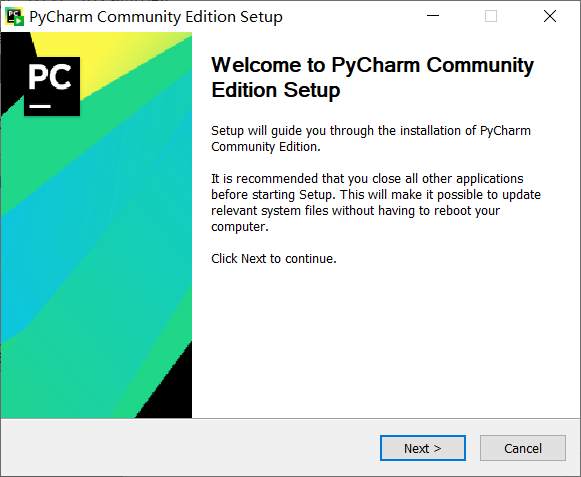
2.【选择安装位置】界面,可以通过“Browse…”按钮选择Pycharm的安装位置,点击“Next”按钮。
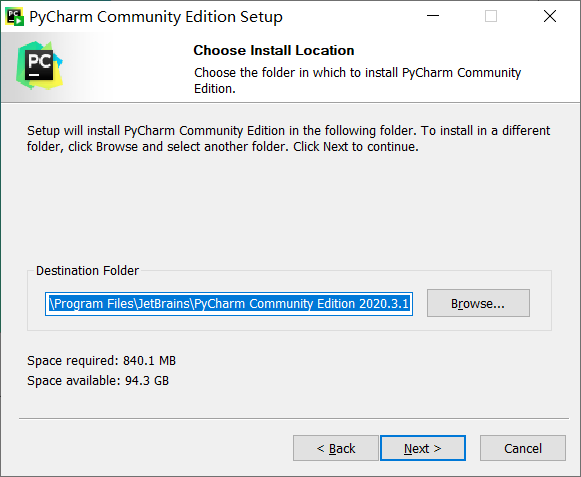
3.【安装选项】界面,根据需求勾选设置选项,点击“Next”按钮。
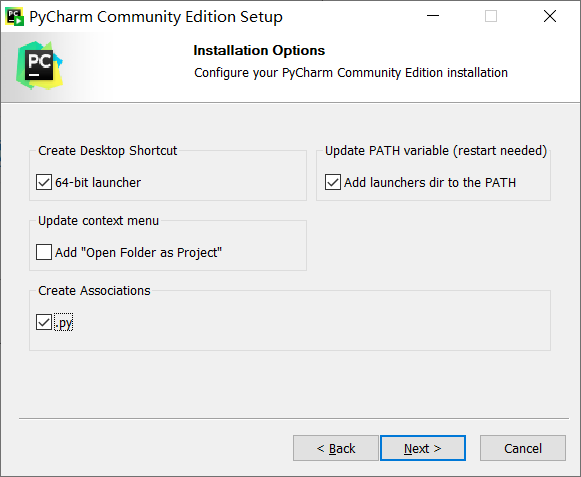
说明:
create desktop shortcut(创建桌面快捷方式),系统 32 位就选 32-bit, 系统 64 位就选 64-bit。
update path variable(restart needed) 更新路径变量 (需要重新启动),add launchers dir to the path(将启动器目录添加到路径中)。
update context menu(更新上下文菜单),add “open folder as project”(添加打开文件夹作为项目)。
create associations 创建关联,关联.py 文件,双击都是以 pycharm 打开。
4.【选择开始菜单】界面,根据需求选择,点击“Next”按钮。
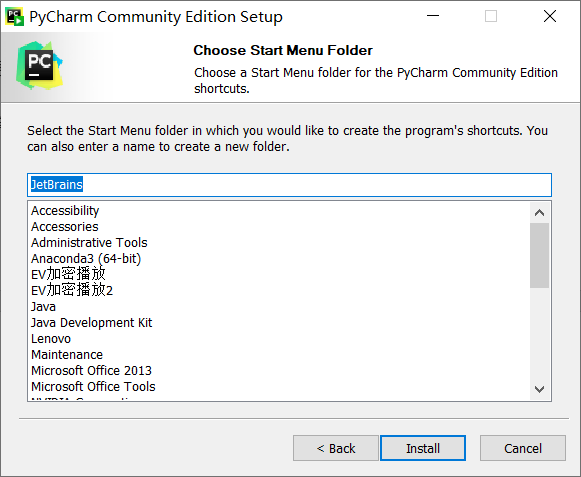
5.【安装】界面,等待几分钟,点击“Next”按钮。
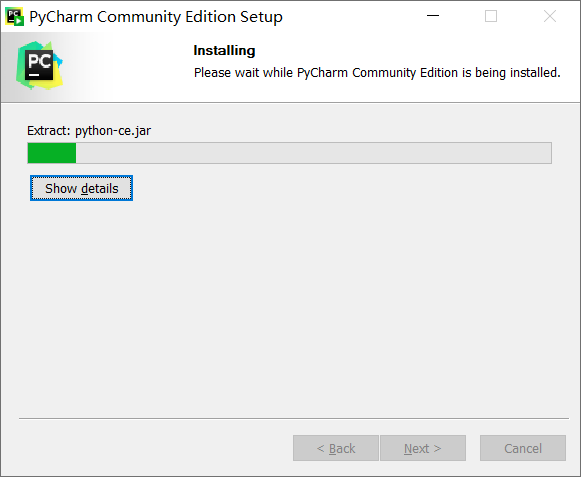
6.【安装完成】界面,选择是否重启,点击“Finish”按钮。
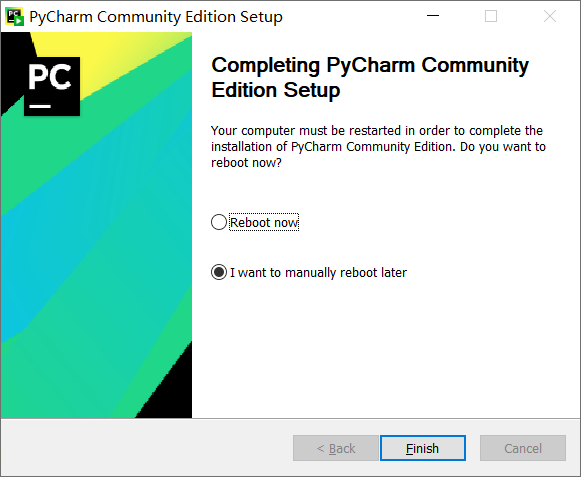
配置Pycharm
1.双击桌面上的Pycharm图标,进入【许可协议】界面,勾选同意,点击“Continue”按钮。
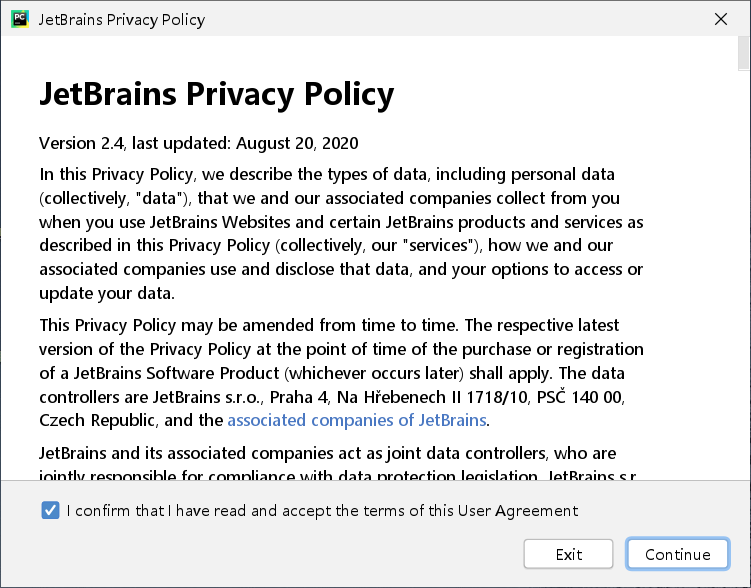
2.【数据共享】界面,根据自己意愿选择是否发送信息。
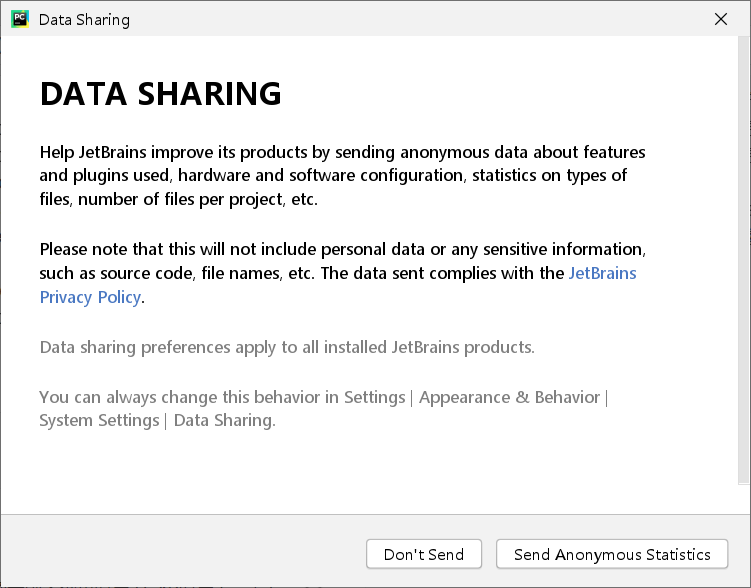
3.【欢迎】界面,进入 Pycharm。
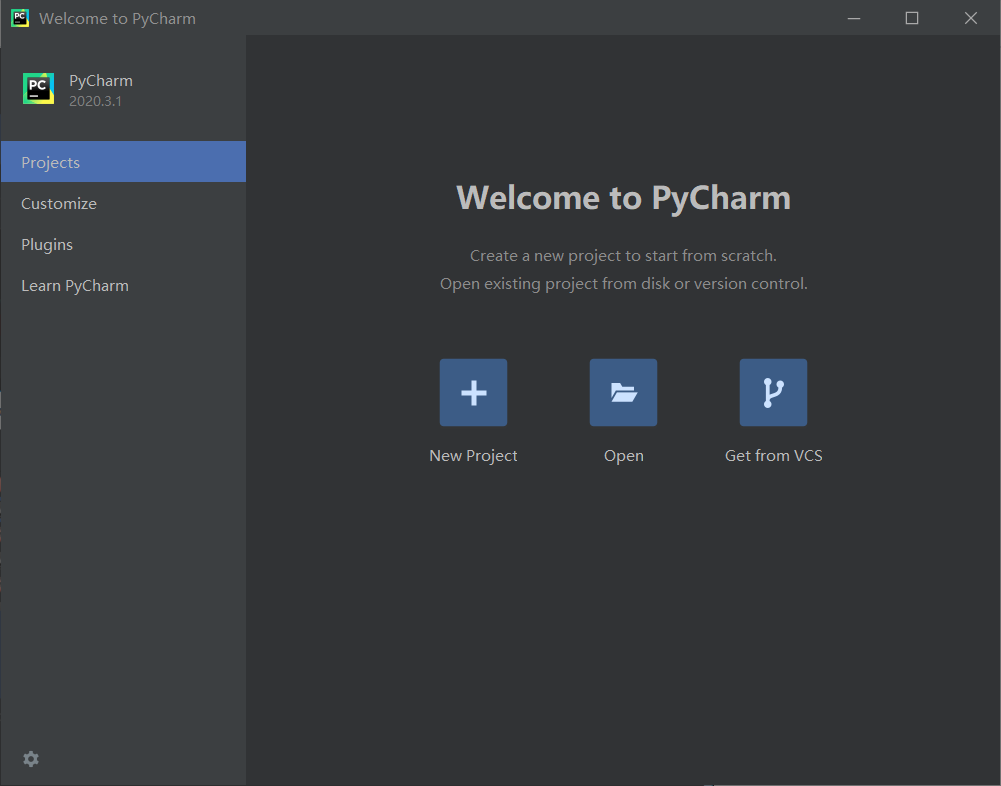
使用Pycharm
1. 选择 New Project,选择项目路径和 Python 环境,点击 Create
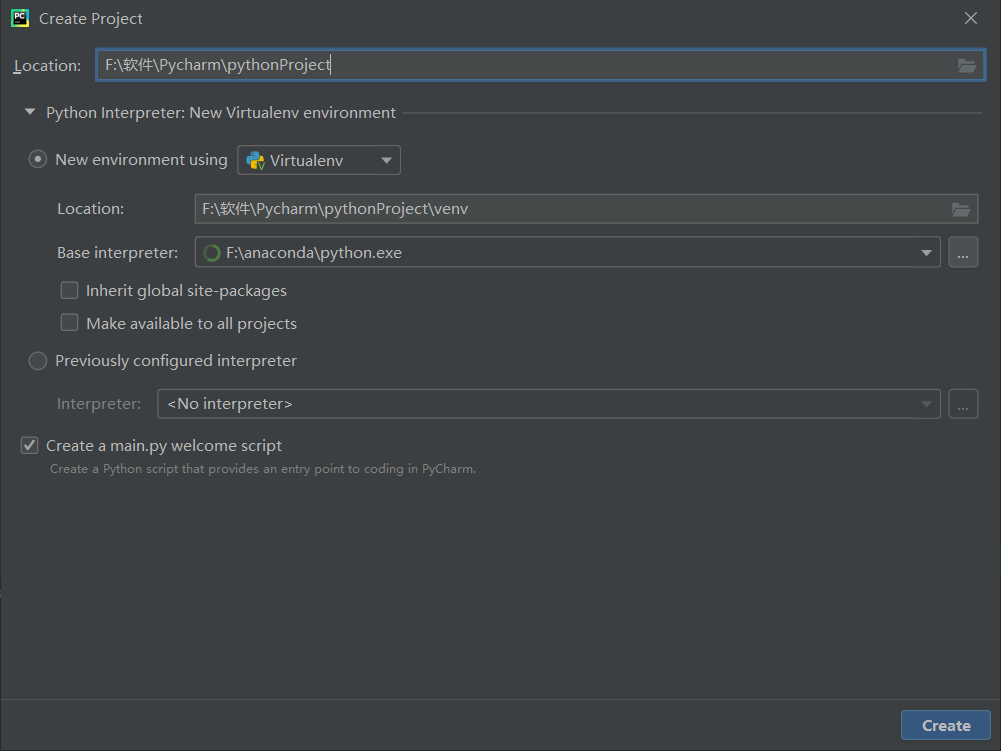
2. 操作指南,根据自己意愿选择看或者不看(初学者看看有利于操作)。
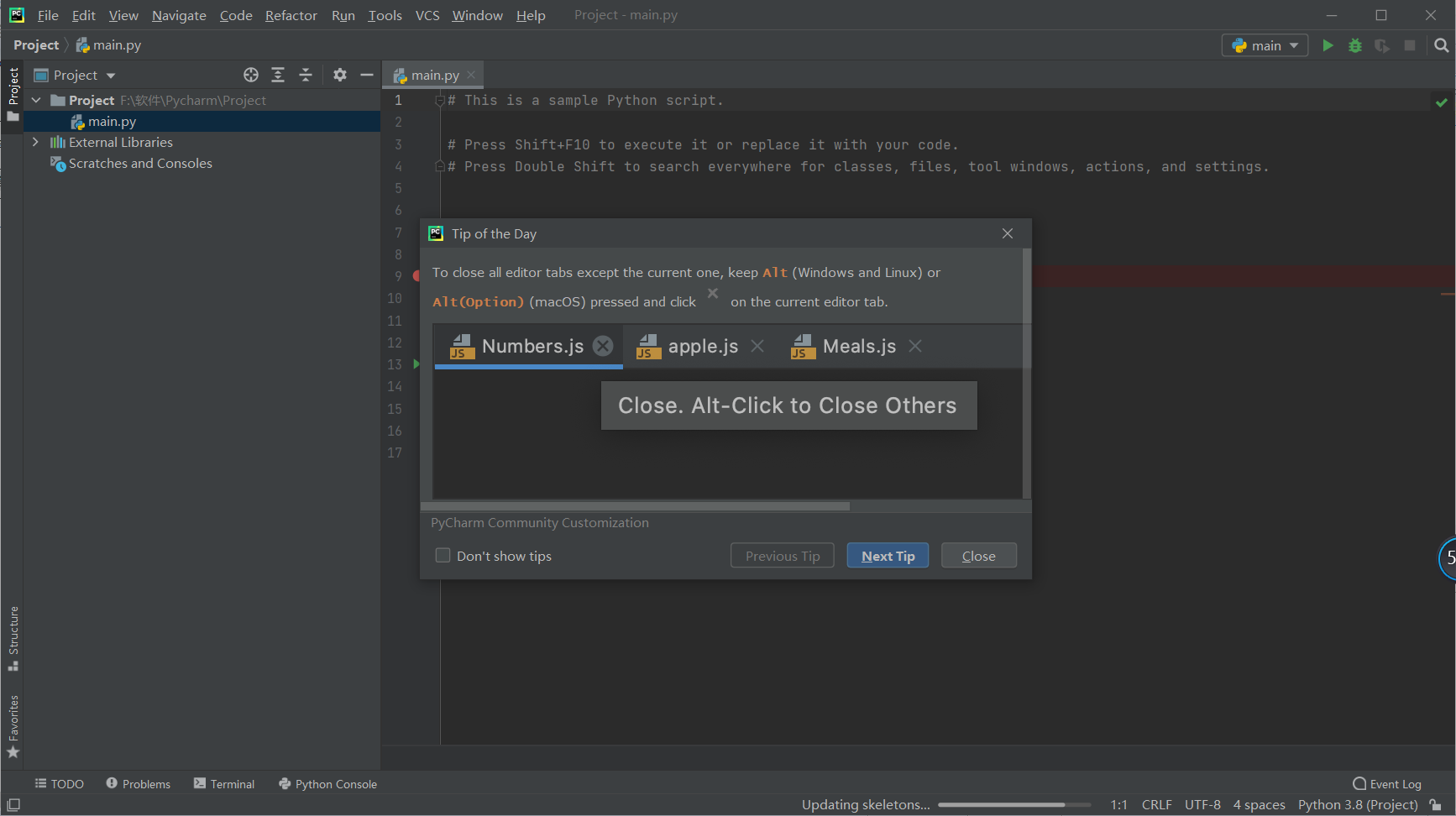
3. 运行 main.py,打印出“Hi, PyCharm”。
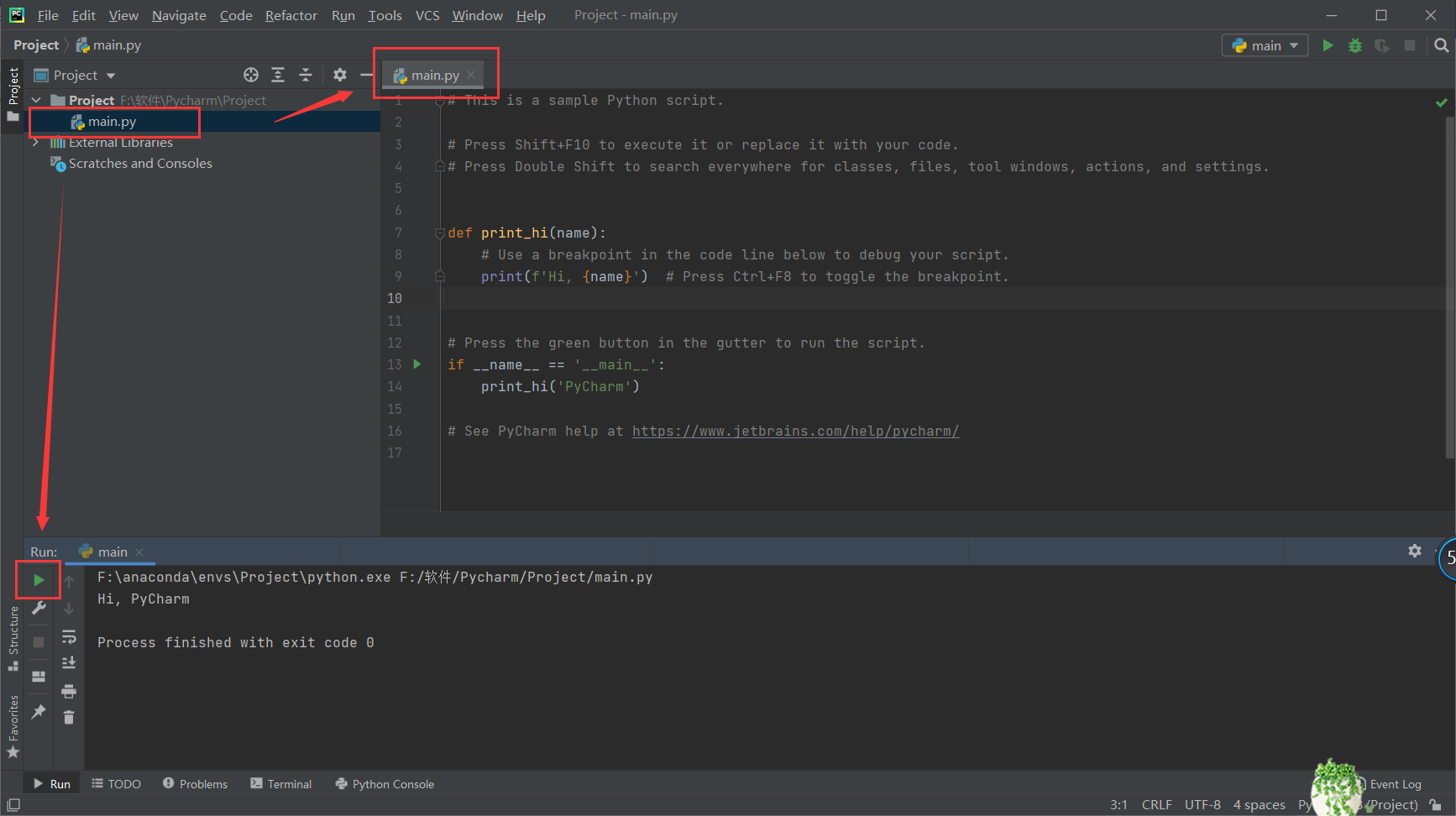
至此 Python 及其环境终于算是安装完成了(如果需要 anaconda 内置外部库以外的外部库时还需要使用 pip 命令安装)。
esProc SPL
安装 esProc SPL
esProc SPL 也是开源免费软件,安装包的下载地址:
下载后运行,连续点击“下一步”即可完成安装。
使用 esProc SPL
1. 点击左上角的“新建”按钮,新建文件
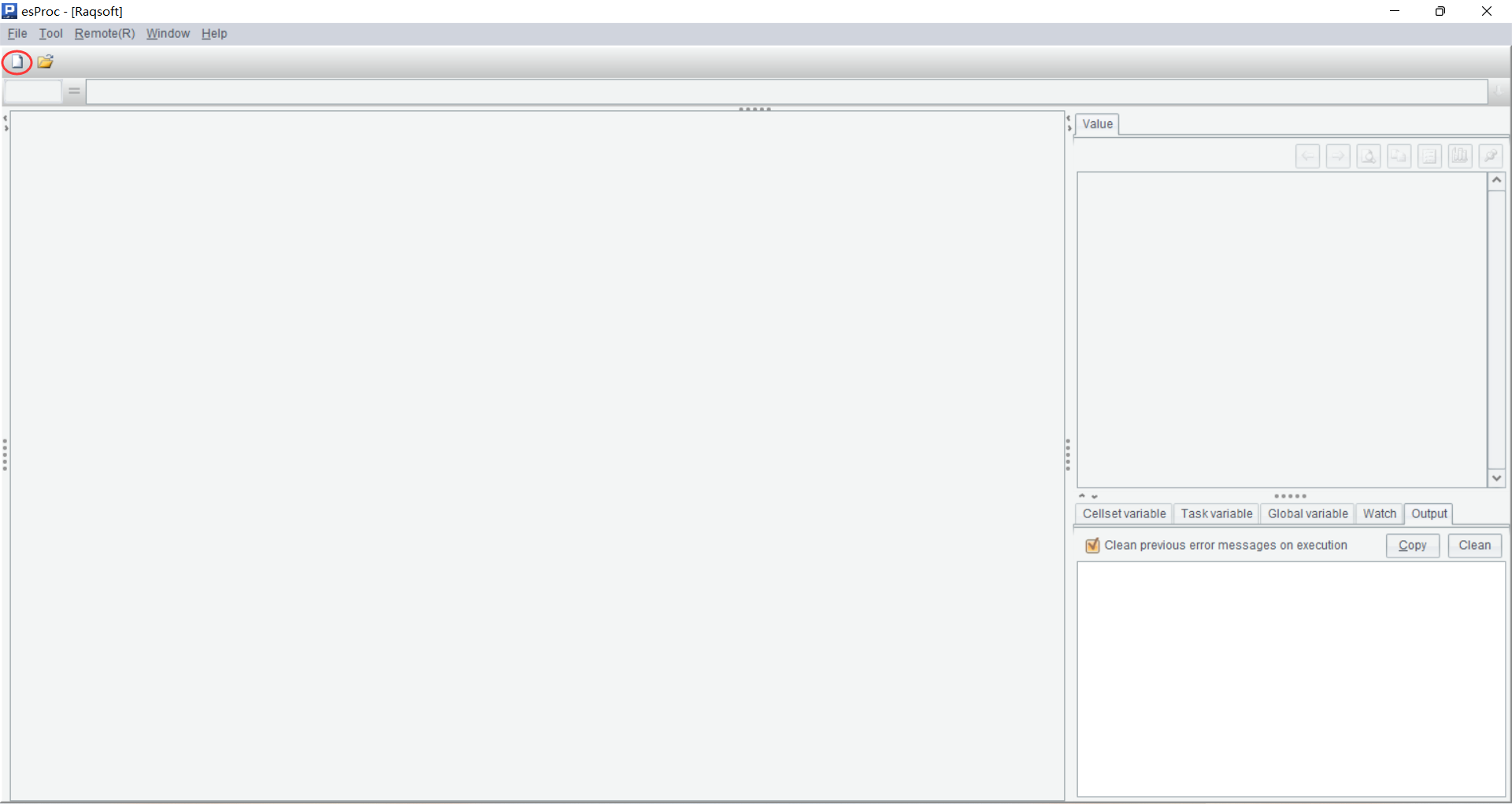
2. 运行新建的“p1”文件。
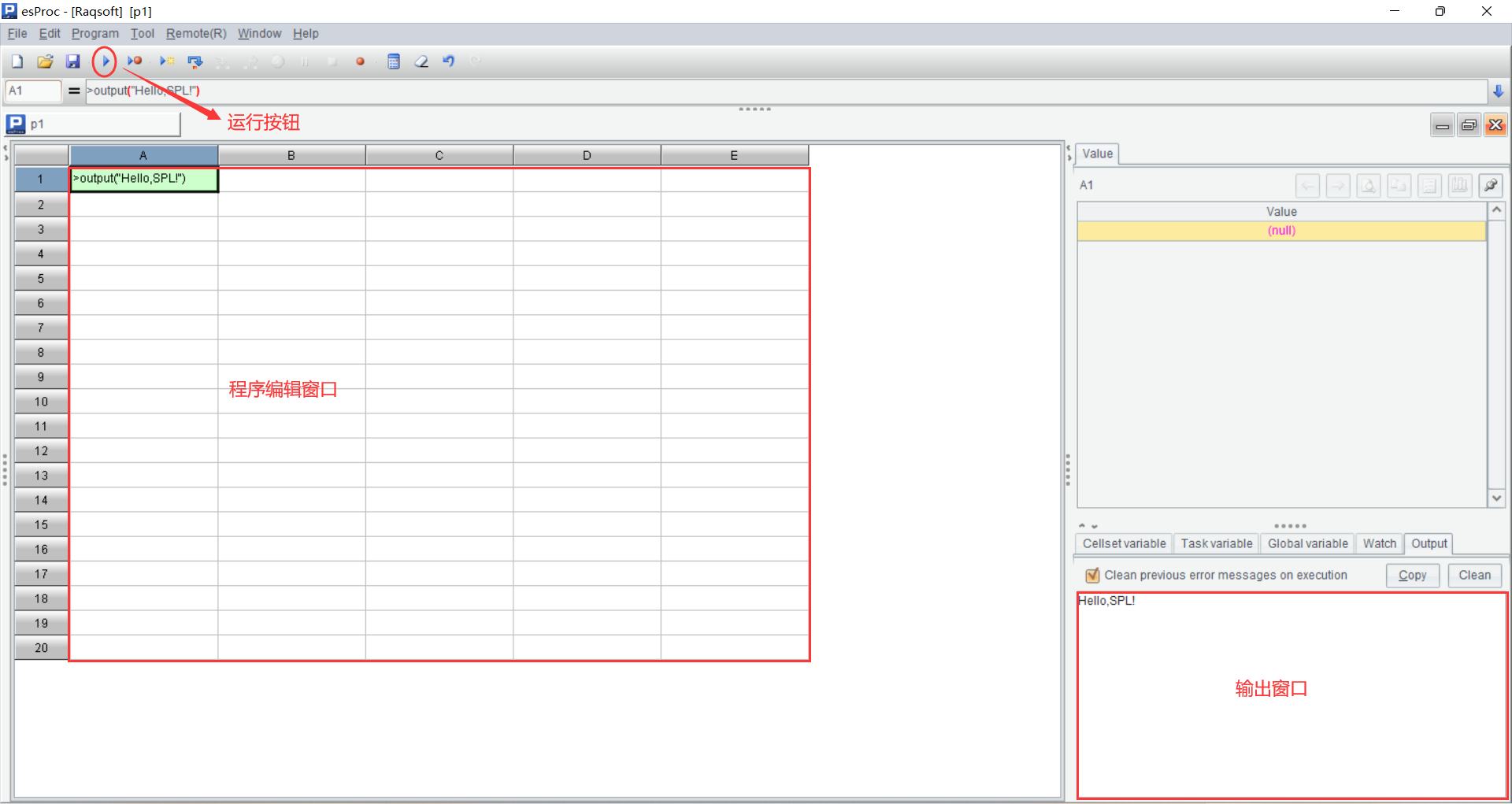 至此 esProc SPL 就可以正常使用了。
至此 esProc SPL 就可以正常使用了。
小结
Python 的安装和配置需要的东西太多,即使使用 Anaconda 安装也略显复杂,再加上 Pycharm 的安装和配置,还是很麻烦的。对于专业程序员来讲,这倒不是个大问题,但对于普通人员来讲还是很大的障碍,而且全程英文,Python 到现在也没有方便的中文版本。。
esProc SPL 的安装和配置就简单很多,安装几乎是傻瓜式的,从头至尾点击“下一步”即可完成安装,也有完备的中文版。对于非专业人员来讲,在程序安装方面,esProc 可以说完胜 Python。




英文版